如何创建共享盘 电脑共享盘设置教程
更新时间:2024-01-25 16:58:34作者:xtang
如何创建共享盘?电脑共享盘设置教程提供了一个简单而有效的方法,让您可以在多台电脑之间共享文件和文件夹,共享盘的设置使得多个用户可以同时访问和编辑同一份文件,大大提高了团队工作的效率。无论是在家里还是在办公室,只需几个简单的步骤,您就可以轻松地创建共享盘,并与他人共享所需的文件和文件夹。接下来我们将介绍如何在您的电脑上设置共享盘,以便您可以享受到更加便捷的文件共享体验。
操作方法:
1.第一步:双击打开桌面上的“计算机”,然后进入计算机页面。如图所示。
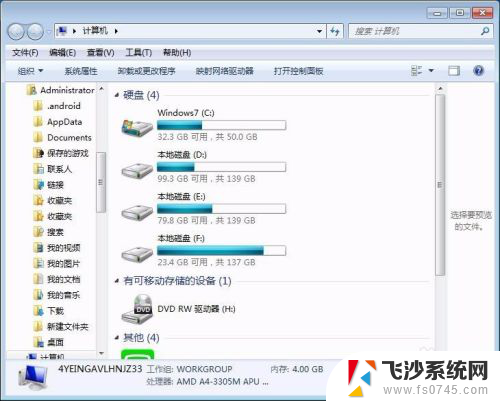
2.第二步:选择需要共享的盘,右击鼠标,如图所示。
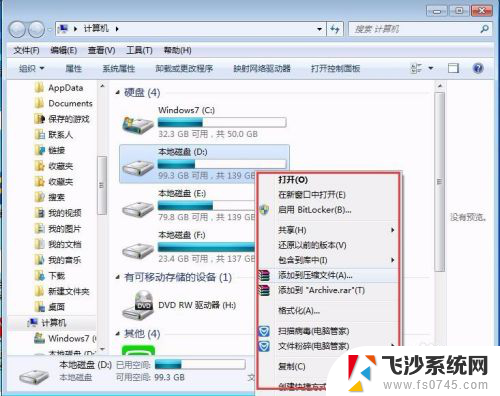
3.第三步:然后点击“共享”后面的倒三角,点击“高级共享”,如图所示。
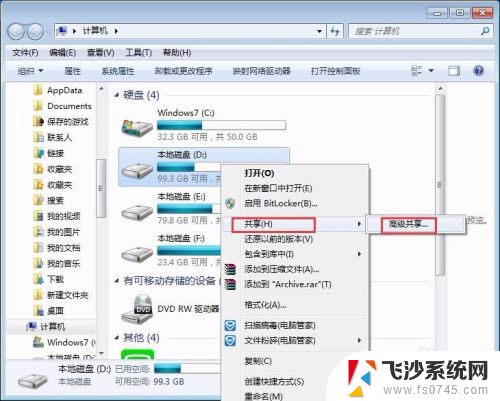
4.第四步:点击高级共享后,进入磁盘的属性框。点击框中的“高级共享”,如图所示。
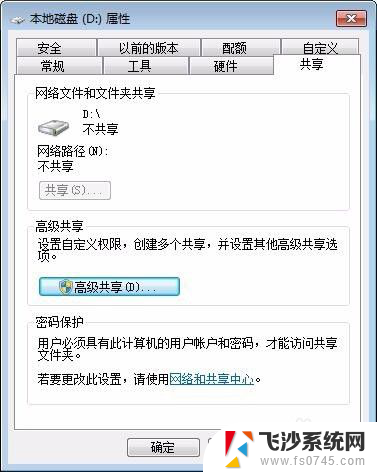
5.第五步:弹出高级共享设置框,勾选“共享此文件夹”如图所示。
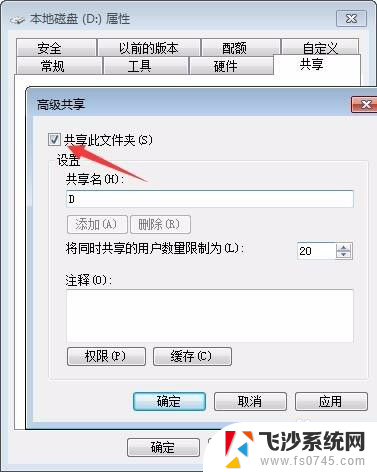
6.第六步:然后点击下面的“权限”,对权限进行设置,如图所示。
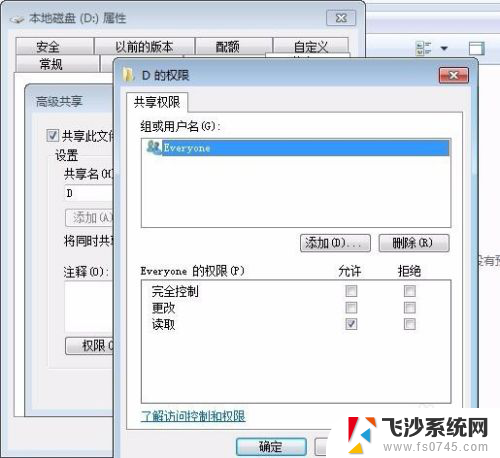
7.第七步:在弹出的权限框中,勾选允许下方的“完全控制”。然后点击“确定”,即可完成设置。
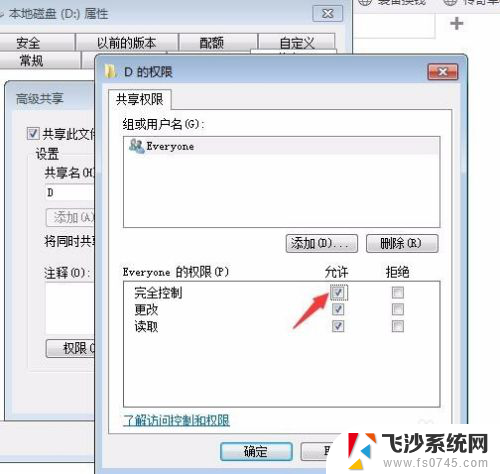
以上就是创建共享盘的全部内容,如果您有需要,可以按照这些步骤进行操作,希望对大家有所帮助。
如何创建共享盘 电脑共享盘设置教程相关教程
-
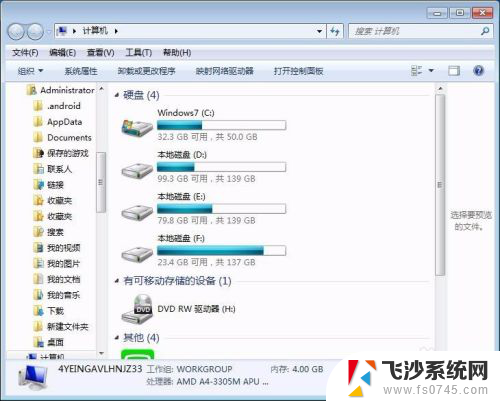 电脑共享盘怎么创建 如何在电脑上设置共享盘
电脑共享盘怎么创建 如何在电脑上设置共享盘2023-12-08
-
 电脑共享盘如何设置 如何在电脑上设置共享盘
电脑共享盘如何设置 如何在电脑上设置共享盘2023-12-11
-
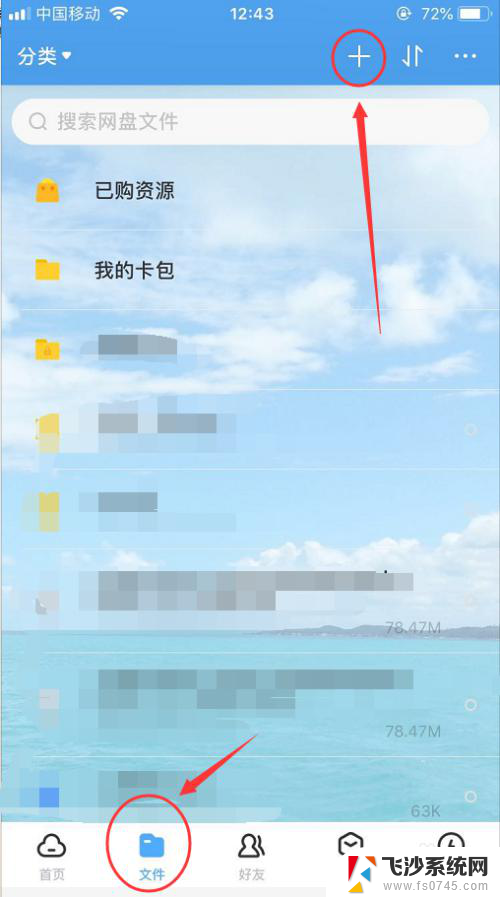 如何建立网盘共享文件 百度网盘如何创建共享文件夹
如何建立网盘共享文件 百度网盘如何创建共享文件夹2024-03-06
-
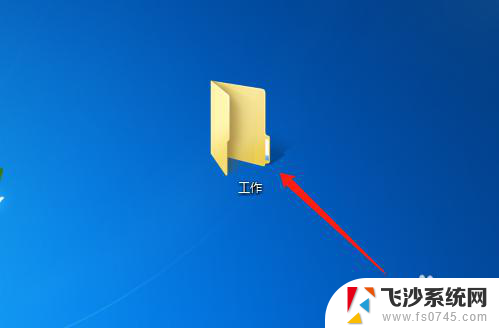 如何建立一个共享文件夹 电脑如何设置共享文件夹
如何建立一个共享文件夹 电脑如何设置共享文件夹2023-11-13
- 百度网盘怎么加入别人的共享文件夹 如何创建百度网盘共享文件夹
- u盘共享到另一台电脑怎么设置 U盘文件如何设置为共享模式
- xp系统文件共享的设置方法 XP系统共享文件设置教程
- 电脑文件夹怎么共享 电脑如何在局域网中创建共享文件夹
- 如何设置文件夹共享 电脑文件夹共享权限设置
- 如何创建百度网盘分享链接 百度网盘如何创建文件分享链接
- 电脑如何硬盘分区合并 电脑硬盘分区合并注意事项
- 连接网络但是无法上网咋回事 电脑显示网络连接成功但无法上网
- 苹果笔记本装windows后如何切换 苹果笔记本装了双系统怎么切换到Windows
- 电脑输入法找不到 电脑输入法图标不见了如何处理
- 怎么卸载不用的软件 电脑上多余软件的删除方法
- 微信语音没声音麦克风也打开了 微信语音播放没有声音怎么办
电脑教程推荐
- 1 如何屏蔽edge浏览器 Windows 10 如何禁用Microsoft Edge
- 2 如何调整微信声音大小 怎样调节微信提示音大小
- 3 怎样让笔记本风扇声音变小 如何减少笔记本风扇的噪音
- 4 word中的箭头符号怎么打 在Word中怎么输入箭头图标
- 5 笔记本电脑调节亮度不起作用了怎么回事? 笔记本电脑键盘亮度调节键失灵
- 6 笔记本关掉触摸板快捷键 笔记本触摸板关闭方法
- 7 word文档选项打勾方框怎么添加 Word中怎样插入一个可勾选的方框
- 8 宽带已经连接上但是无法上网 电脑显示网络连接成功但无法上网怎么解决
- 9 iphone怎么用数据线传输文件到电脑 iPhone 数据线 如何传输文件
- 10 电脑蓝屏0*000000f4 电脑蓝屏代码0X000000f4解决方法